小白用u盘安装win7系统安装步骤
- 分类:Win7 教程 回答于: 2022年08月19日 12:30:00
小白用u盘安装win7系统安装步骤是很简单的,没有大家想的这么难,而且只需要点点鼠标就能完成,具体步骤如下我们继续看下去吧。
工具/原料:
系统版本:windows7系统
品牌版本:联想小新Pro13
软件版本:小白一键重装系统,一个8g内存以上的u盘
方法/步骤:
使用小白装机工具制作u盘安装win7系统步骤:
1、首先我们先要制作u盘启动盘,在电脑上搜索安装小白一键重装系统软件并下载,打开软件插入空白u盘,选择制作系统模式点击开始制作。

2、我们选择windows7 64位 旗舰版后点击开始制作。

3、在制作u盘前要提前备份好重要文件哦!防止文件丢失。
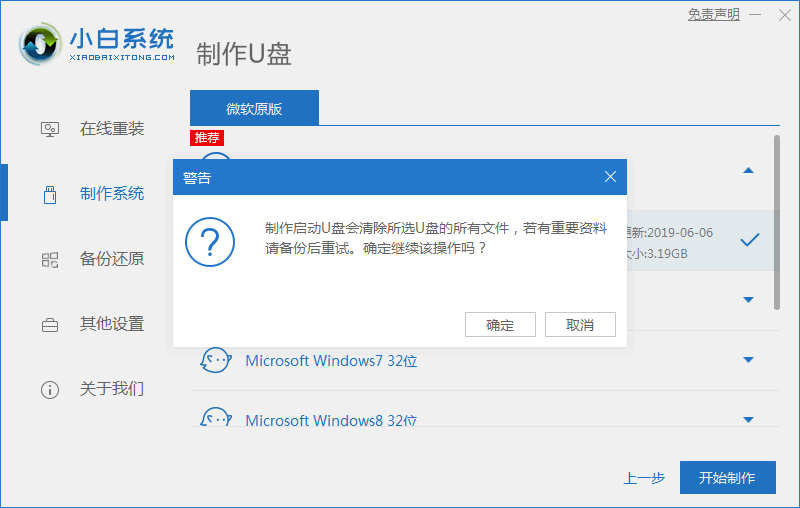
4、耐心的等待电脑制作u盘。

5、u盘启动盘制作工具完成,我们将u盘拔出插入需要重装系统的电脑,然后开机。开机时要按热键(热键一般为f12),调出启动项列表。

6、进入页面后在Boot里选择Boot Option #1,随后再选择UEFI:KingstonDT 101 II PMAP。

7、继续耐心等待软件安装win7系统,安装完后重启即可重装完成win7。
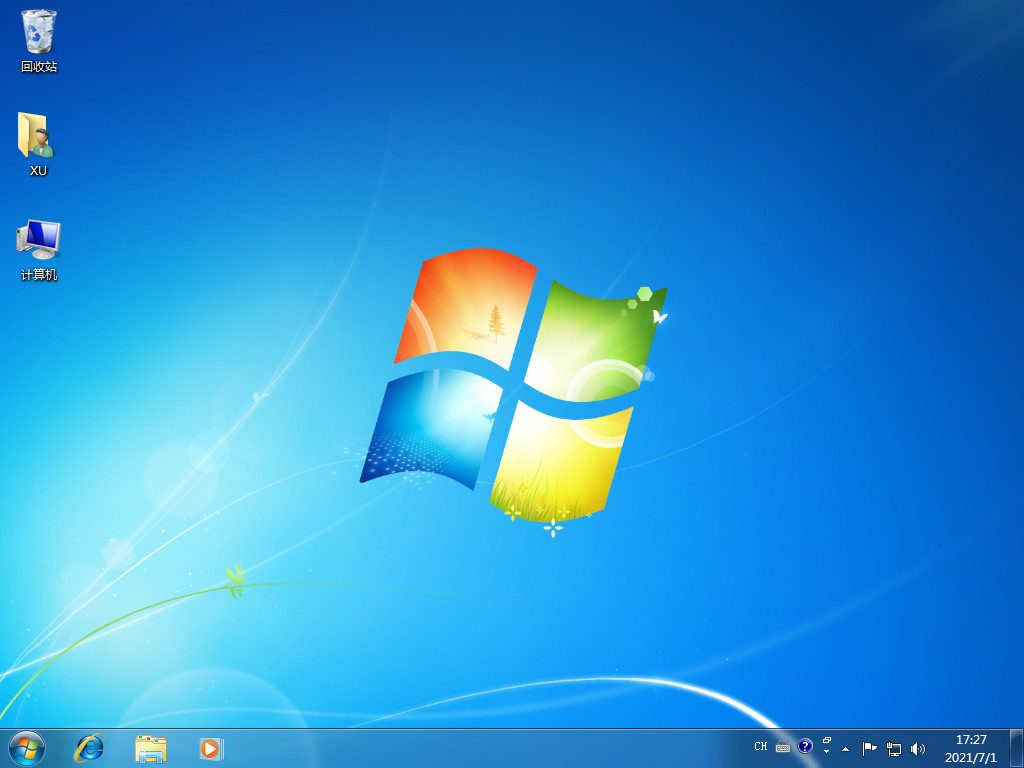
总结:
安装小白一键重装系统软件,插入u盘后点击制作;
选择windows7 64位 旗舰版,再点击制作;
等待u盘制作,制作完成拔出u盘将u盘插入需要重装系统的电脑;
进入页面后在Boot里选择Boot Option #1,随后选择UEFI:KingstonDT 101 II PMAP;
选择后继续等待软件安装,安装完后点击重启;
这样小白用u盘安装win7系统就完成啦。
 有用
67
有用
67


 小白系统
小白系统


 1000
1000 1000
1000 1000
1000 1000
1000 1000
1000 1000
1000 1000
1000 1000
1000 1000
1000 1000
1000猜您喜欢
- w7打印机共享设置详解2024/09/03
- Win7超级终端:提升您的操作效率..2024/03/14
- 老司机教你电脑开机无法进入系统怎么..2018/12/08
- 实战 VMware 虚拟机安装32位win7旗舰..2021/04/14
- 一键装机win7系统推荐2024/01/10
- 速度慢怎么办,小编教你电脑速度慢怎么..2018/08/02
相关推荐
- win7系统还原失败进不了桌面怎么办..2022/07/18
- 显示器驱动程序已停止响应,小编教你怎..2018/04/11
- 把windows7旗舰版安装到华为平板电脑..2021/03/28
- 怎么安装windows7系统的步骤2022/09/27
- 【实用攻略】电脑怎么装系统win7步骤,..2024/10/08
- 联想光盘重装系统win7图解:详细步骤分..2023/11/15




















 关注微信公众号
关注微信公众号





